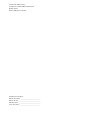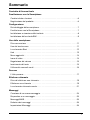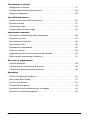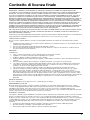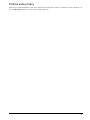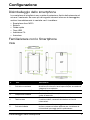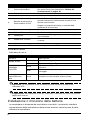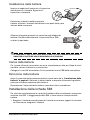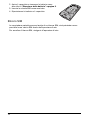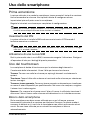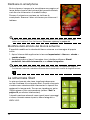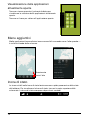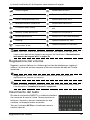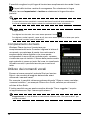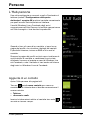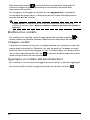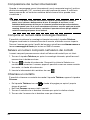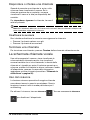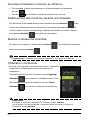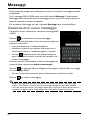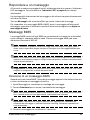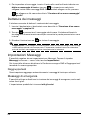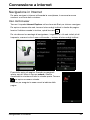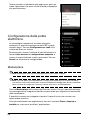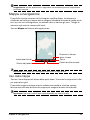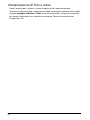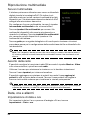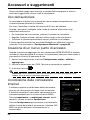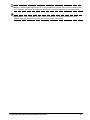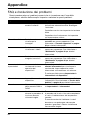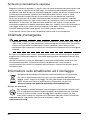Manuale dell’utente

© 2011 Tutti i diritti riservati
Smartphone Acer M310 Manuale dell’utente
Modello: M310
Prima pubblicazione: 10/2011
Smartphone Acer M310
Numero di modello: ______________________________
Numero di serie: _________________________________
Data d’acquisto: _________________________________
Luogo d’acquisto: ________________________________

1
Sommario
Contratto di licenza finale
Familiarizzare con lo Smartphone
Caratteristiche e funzioni . . . . . . . . . . . . . . . . . . . . . . . . . . . . . . . . . . . . . . . . . .6
Registrazione del prodotto . . . . . . . . . . . . . . . . . . . . . . . . . . . . . . . . . . . . . . . . .6
Configurazione
Disimballaggio dello smartphone . . . . . . . . . . . . . . . . . . . . . . . . . . . . . . . . . . . . 7
Familiarizzare con lo Smartphone . . . . . . . . . . . . . . . . . . . . . . . . . . . . . . . . . . . 7
Installazione o rimozione della batteria . . . . . . . . . . . . . . . . . . . . . . . . . . . . . . . 8
Installazione della scheda SIM . . . . . . . . . . . . . . . . . . . . . . . . . . . . . . . . . . . . . . 9
Uso dello smartphone
Prima accensione . . . . . . . . . . . . . . . . . . . . . . . . . . . . . . . . . . . . . . . . . . . . . . . 11
Uso del touchscreen . . . . . . . . . . . . . . . . . . . . . . . . . . . . . . . . . . . . . . . . . . . . 11
La schermata Start . . . . . . . . . . . . . . . . . . . . . . . . . . . . . . . . . . . . . . . . . . . . . . 12
Hub . . . . . . . . . . . . . . . . . . . . . . . . . . . . . . . . . . . . . . . . . . . . . . . . . . . . . . . . . .13
Menu aggiuntivi . . . . . . . . . . . . . . . . . . . . . . . . . . . . . . . . . . . . . . . . . . . . . . . . 14
Icone di stato . . . . . . . . . . . . . . . . . . . . . . . . . . . . . . . . . . . . . . . . . . . . . . . . . .14
Regolazione del volume . . . . . . . . . . . . . . . . . . . . . . . . . . . . . . . . . . . . . . . . . . 15
Inserimento del testo . . . . . . . . . . . . . . . . . . . . . . . . . . . . . . . . . . . . . . . . . . . .15
Utilizzo dei comandi vocali . . . . . . . . . . . . . . . . . . . . . . . . . . . . . . . . . . . . . . . .16
Persone
L'Hub persone . . . . . . . . . . . . . . . . . . . . . . . . . . . . . . . . . . . . . . . . . . . . . . . . . 17
Effettuare chiamate
Prima di effettuare una chiamata . . . . . . . . . . . . . . . . . . . . . . . . . . . . . . . . . . .19
Effettuare una chiamata . . . . . . . . . . . . . . . . . . . . . . . . . . . . . . . . . . . . . . . . . . 19
La schermata chiamata vocale . . . . . . . . . . . . . . . . . . . . . . . . . . . . . . . . . . . . . 21
Messaggi
Creazione di un nuovo messaggio . . . . . . . . . . . . . . . . . . . . . . . . . . . . . . . . . . 24
Rispondere a un messaggio . . . . . . . . . . . . . . . . . . . . . . . . . . . . . . . . . . . . . . .25
Messaggi MMS . . . . . . . . . . . . . . . . . . . . . . . . . . . . . . . . . . . . . . . . . . . . . . . . .25
Dettatura dei messaggi . . . . . . . . . . . . . . . . . . . . . . . . . . . . . . . . . . . . . . . . . . 26
Impostazioni Messaggi . . . . . . . . . . . . . . . . . . . . . . . . . . . . . . . . . . . . . . . . . . .26

2
Connessione a internet
Navigazione in Internet . . . . . . . . . . . . . . . . . . . . . . . . . . . . . . . . . . . . . . . . . . .27
Configurazione della posta elettronica . . . . . . . . . . . . . . . . . . . . . . . . . . . . . . .28
Mappe e navigazione . . . . . . . . . . . . . . . . . . . . . . . . . . . . . . . . . . . . . . . . . . . .29
Uso della fotocamera
Icone e impostazioni della fotocamera . . . . . . . . . . . . . . . . . . . . . . . . . . . . . . .30
Scattare una foto . . . . . . . . . . . . . . . . . . . . . . . . . . . . . . . . . . . . . . . . . . . . . . .31
Acquisizione video . . . . . . . . . . . . . . . . . . . . . . . . . . . . . . . . . . . . . . . . . . . . . .31
Visualizzazione di foto e video . . . . . . . . . . . . . . . . . . . . . . . . . . . . . . . . . . . . .32
Impostazioni avanzate
Attivazione e disattivazione delle connessioni . . . . . . . . . . . . . . . . . . . . . . . . .33
Sicurezza e privacy . . . . . . . . . . . . . . . . . . . . . . . . . . . . . . . . . . . . . . . . . . . . . .34
Personalizzare il telefono . . . . . . . . . . . . . . . . . . . . . . . . . . . . . . . . . . . . . . . . .35
Connessione al PC . . . . . . . . . . . . . . . . . . . . . . . . . . . . . . . . . . . . . . . . . . . . . .35
Riproduzione multimediale . . . . . . . . . . . . . . . . . . . . . . . . . . . . . . . . . . . . . . . .36
Data, ora e allarmi . . . . . . . . . . . . . . . . . . . . . . . . . . . . . . . . . . . . . . . . . . . . . . .36
Aggiornamento del sistema operativo del telefono . . . . . . . . . . . . . . . . . . . . .37
Ripristino alle impostazioni di fabbrica . . . . . . . . . . . . . . . . . . . . . . . . . . . . . . .37
Accessori e suggerimenti
Uso dell'auricolare . . . . . . . . . . . . . . . . . . . . . . . . . . . . . . . . . . . . . . . . . . . . . .38
Creazione di un nuovo punto di accesso . . . . . . . . . . . . . . . . . . . . . . . . . . . . .38
Condivisione della connessione Internet . . . . . . . . . . . . . . . . . . . . . . . . . . . . .38
Appendice
FAQ e risoluzione dei problemi . . . . . . . . . . . . . . . . . . . . . . . . . . . . . . . . . . . . .40
Altre risorse della Guida . . . . . . . . . . . . . . . . . . . . . . . . . . . . . . . . . . . . . . . . . .41
Avvisi e Precauzioni . . . . . . . . . . . . . . . . . . . . . . . . . . . . . . . . . . . . . . . . . . . . .41
Chiamate d'emergenza . . . . . . . . . . . . . . . . . . . . . . . . . . . . . . . . . . . . . . . . . . .44
Informazioni sullo smaltimento ed il riciclaggio . . . . . . . . . . . . . . . . . . . . . . . .44
Prendersi cura dello smartphone . . . . . . . . . . . . . . . . . . . . . . . . . . . . . . . . . . .45

3
Contratto di licenza finale
IMPORTANTE – LEGGERE CON ATTENZIONE: IL PRESENTE CONTRATTO DI LICENZA ALL’UTENTE FINALE ACER
(“CONTRATTO”) E’ UN CONTRATTO CON VALORE LEGALE TRA LEI (PERSONA FISICA O SINGOLA PERSONA GIURIDICA)
E ACER INC., INCLUSE LE SOCIETA’ DA QUEST’ULTIMA CONTROLLATE, (“ACER”), RELATIVO AL SOFTWARE ACER
ACCLUSO AL PRESENTE CONTRATTO (SIA CHE TALE SOFTWARE SIA FORNITO DIRETTAMENTE DA ACER, SIA CHE LO
STESSO SIA FORNITO DA LICENZIANTI DI ACER STESSA O SUOI FORNITORI), COMPRESO QUALSIASI STRUMENTO,
MATERIALE STAMPATO E RELATIVA DOCUMENTAZIONE, EVENTUALMENTE CONTRADDISTINTI DAL MARCHIO “ACER” AD
USO DELL’UTENTE FINALE IN FORMATO ELETTRONICO CONNESSO A TALE SOFTWARE (“SOFTWARE”). IL PRESENTE
CONTRATTO NON CONCERNE NE’ RINVIA IMPLICITAMENTE AD ALCUN ACCORDO RELATIVO A OGNI EVENTUALE ALTRO
PRODOTTO O AVENTE UN OGGETTO DIVERSO RISPETTO A QUELLO DEL PRESENTE CONTRATTO. INSTALLANDO, IN
TUTTO O IN PARTE, IL SOFTWARE ACCLUSO AL PRESENTE CONTRATTO, LEI ACCETTA DI ESSERE VINCOLATO DAI
TERMINI E DALLE CONDIZIONI DEL PRESENTE CONTRATTO. SE LEI NON ACCETTA TUTTI I TERMINI E LE CONDIZIONI DEL
PRESENTE CONTRATTO, NON CONTINUI IL PROCESSO DI INSTALLAZIONE E CANCELLI IMMEDIATAMENTE DAL SUO
SISTEMA TUTTI I FILE INSTALLATI DEL SOFTWARE QUI ACCLUSO, OVE PRESENTI.
NEL CASO IN CUI LEI NON SIA IN POSSESSO DI UNA COPIA DEL SOFTWARE OGGETTO DI UNA VALIDA LICENZA, LEI NON
E’ AUTORIZZATO AD INSTALLARE, COPIARE O USARE IN ALTRO MODO IL SOFTWARE, E NON HA ALCUN DIRITTO AI
SENSI DEL PRESENTE CONTRATTO.
Il Software è protetto dalle leggi degli Stati Uniti e dalle convenzioni internazionali in materia di diritto d’autore, nonché dalle altre
leggi e dai trattati in materia di proprietà intellettuale. Il Software viene concesso in licenza, non ceduto.
CONCESSIONE DI LICENZA
Acer Le concede i seguenti diritti non esclusivi e non trasferibili in riferimento al Software. Ai sensi del presente Contratto,
Lei può:
1. installare ed usare il Software solo su un unico telefono designato; per ogni ulteriore telefono su cui il Software sarà usato
è richiesta una separata licenza;
2. fare una copia del Software esclusivamente per fini di backup o archivio;
3. fare una copia materiale di qualsiasi documento in formato elettronico compreso nel Software, a condizione che Lei
riceva i documenti in formato elettronico.
LIMITAZIONI
Lei NON potrà:
1. usare o copiare il Software ad eccezione di quanto previsto nel presente Contratto;
2. noleggiare o concedere in leasing il Software a qualsiasi terzo soggetto;
3. modificare, adattare o tradurre il Software, in tutto o in parte;
4. effettuare attività di reverse engineering, decompilare, o disassemblare il Software o creare opere derivate basate sul
Software;
5. unire il Software a qualsiasi altro programma o modificare il Software, se non per il Suo uso personale;
6. concedere in sub licenza o altrimenti rendere disponibile il Software a terzi, salvo la possibilità, previa comunicazione
scritta ad Acer, di trasferire interamente il Software ad un terzo a condizione che Lei non conservi alcuna copia del
Software e che il terzo accetti i termini del presente Contratto;
7. salvo quanto previsto al punto precedente, trasferire i Suoi diritti ai sensi del presente Contratto ad un terzo;
8. esportare il Software in violazione delle leggi e dei regolamenti applicabili in materia di esportazioni, o (i) vendere,
esportare, riesportare, trasferire, modificare la relativa destinazione, comunicare dati tecnici, ovvero mettere a
disposizione il Software a favore di soggetti, siano essi persone fisiche o giuridiche, non autorizzati, nonché compiere
alcune delle attività già menzionate verso destinazioni vietate incluse, a titolo esemplificativo ma non esaustivo, Cuba,
Iran, Nord Corea, Sudan e Siria; nonché (ii) utilizzare il Software per ogni uso vietato ai sensi delle leggi o dei regolamenti
degli Stati Uniti, ovvero ai sensi di ogni altra legge e/o regolamento e/o convenzione nazionale e internazionale
applicabili.
SERVIZI DI SUPPORTO
Acer non è obbligata a fornire supporto tecnico o di altro tipo per il Software.
AGGIORNAMENTO ACER LIVE
Alcuni dei menzionati Software contengono elementi che attivano l’uso del servizio “Aggiornamento Acer Live”, il quale
consente che gli aggiornamenti per detti Software vengano automaticamente scaricati e installati sul suo telefono. Mediante
l’installazione del Software, lei accetta e fornisce il suo espresso consenso a che Acer (o i licenzianti di Acer) possa
automaticamente verificare la versione di Software che lei sta usando sul telefono e possa predisporre gli aggiornamenti a tale
software che potranno essere automaticamente scaricati sul suo telefono.
PROPRIETA’ & COPYRIGHT
La proprietà e i diritti di proprietà intellettuale sul Software e tutte le copie dello stesso rimarranno ad Acer, ovvero ai Licenzianti
di Acer o ai relativi fornitori (ove esistenti). Lei non ha o non conseguirà alcun diritto di proprietà sul Software (comprese le
modifiche e le copie eseguite da Lei o per Suo conto) né qualsiasi diritto di proprietà intellettuale ad esso connesso. La proprietà
e i relativi diritti sul contenuto reso accessibile tramite il Software appartengono al titolare dei contenuti medesimi e possono
essere protetti dalla legge applicabile. La presente licenza non Le attribuisce alcun diritto su tali contenuti. Lei pertanto
accetta di:
1. non rimuovere dal Software gli avvisi di copyright o ogni altra comunicazione relativa a diritti di proprietà;
2. riprodurre tali avvisi su qualsiasi copia autorizzata da Lei effettuata; e
3. fare il proprio meglio per evitare qualsiasi copia non autorizzata del Software.

4
MARCHI
Il presente Contratto non Le attribuisce alcun diritto in relazione ai marchi o ai marchi di servizio di titolarità di Acer e/o dei suoi
licenziatari o fornitori.
ESCLUSIONE DI GARANZIE
NEI LIMITI MASSIMI CONSENTITI DALLA LEGGE APPLICABILE, ACER, I SUOI FORNITORI E I SUOI LICENZIANTI,
FORNISCONO IL SOFTWARE ”AS IS” (COSI’ COME E’) E CON TUTTI I RELATIVI EVENTUALI DIFETTI; RIMANE ESCLUSA
OGNI ALTRA GARANZIA E ASSICURAZIONE ESPRESSA, IMPLICITA O LEGALE, COMPRESA, A TITOLO ESEMPLIFICATIVO
MA NON ESAUSTIVO, QUALSIASI GARANZIA IMPLICITA, DOVERE O CONDIZIONE DI COMMERCIABILITA’, IDONEITA’ AD
UNO SCOPO SPECIFICO, ACCURATEZZA O COMPLETEZZA DELLE RISPOSTE, DEI RISULTATI, DEL COMPIMENTO DEGLI
SFORZI A REGOLA D’ARTE, ASSENZA DI VIRUS, ASSENZA DI NEGLIGENZA, TUTTO CON RIFERIMENTO AL SOFTWARE E
ALLA FORNITURA O MANCATA FORNITURA DI SERVIZI DI SUPPORTO. INOLTRE, CON RIFERIMENTO AL SOFTWARE,
ACER, I SUOI FORNITORI E I SUOI LICENZIANTI, NON RILASCIANO ALCUNA GARANZIA O AUTORIZZAZIONE IN
RELAZIONE A DIRITTI DI PROPRIETA’, TACITO GODIMENTO, TACITO POSSESSO, CORRISPONDENZA CON LA
DESCRIZIONE O NON CONTRAFFAZIONE DI DIRITTI DI TERZI.
ESCLUSIONE DI DANNI INCIDENTALI, CONSEQUENZIALI E DI ALTRO TIPO
NEI LIMITI MASSIMI CONSENTITI DALLA LEGGE APPLICABILE, ACER, I SUOI FORNITORI E/O LICENZIANTI NON SARANNO
IN NESSUN CASO RESPONSABILI PER QUALSIASI DANNO STRAORDINARIO, INCIDENTALE, INDIRETTO, ESEMPLARE O
CONSEQUENZIALE, QUALUNQUE ESSO SIA (COMPRESI A TITOLO MERAMENTE ESEMPLIFICATIVO, I DANNI PER PERDITA
DI PROFITTI O INFORMAZIONI CONFIDENZIALI O DI ALTRO TIPO, PER INTERRUZIONE DELL’ATTIVITA’ COMMERCIALE,
LESIONI PERSONALI, PERDITA DI PRIVACY, MANCATO ADEMPIMENTO DI QUALSIASI DOVERE INCLUSO IL DOVERE DI
BUONA FEDE O DI RAGIONEVOLE CURA, NEGLIGENZA, E PER QUALSIASI ALTRA PERDITA PECUNIARIA O DI ALTRO TIPO)
DERIVANTE DA O IN QUALCHE MODO CONNESSO CON L’USO O L’INCAPACITA’ DI USARE IL SOFTWARE, LA FORNITURA
O MANCATA FORNITURA DI SERVIZI DI SUPPORTO, O ALTRIMENTI AI SENSI DI O IN CONNESSIONE A QUALSIASI
PREVISIONE DEL PRESENTE CONTRATTO, ANCHE IN CASO DI COLPA, ATTO ILLECITO (COMPRESA LA NEGLIGENZA),
PRESUNZIONE DI COLPA, INADEMPIMENTO CONTRATTUALE O VIOLAZIONE DI GARANZIA DA PARTE DI ACER, DEI SUOI
FORNITORI E/O LICENZIANTI, E ANCHE NEL CASO IN CUI ACER, I SUOI FORNITORI E/O I SUOI LICENZIANTI SIANO STATI
AVVISATI DELLA POSSIBILITA’ DEL VERIFICARSI DI TALI DANNI.
LIMITAZIONI DI RESPONSABILITA’ E RIMEDI
INDIPENDENTEMENTE DA QUALSIASI DANNO CHE LEI POTREBBE SUBIRE PER QUALSIASI RAGIONE (INCLUSI, SENZA
LIMITAZIONE, TUTTI I DANNI DI CUI SOPRA, E TUTTI I DANNI DIRETTI O GENERALI), LA RESPONSABILITA’ COMPLESSIVA
DI ACER, I SUOI FORNITORI E/O LICENZIANTI AI SENSI DI QUALSIASI DISPOSIZIONE DEL PRESENTE CONTRATTO, E IL
SUO ESCLUSIVO RIMEDIO PER TUTTO QUANTO PRECEDE SARA’ LIMITATA ALL’AMMONTARE COMPLESSIVO PAGATO DA
LEI PER IL SOFTWARE. LE LIMITAZIONI, LE ESCLUSIONI DI RESPONSABILITA’ E DI GARANZIA DI CUI SOPRA (COMPRESA
L’ESCLUSIONE DI GARANZIE E L’ESCLUSIONE DI DANNI INCIDENTALI, CONSEQUENZIALI E GLI ALTRI DANNI DI CUI
SOPRA) SI APPLICHERANNO NEI LIMITI MASSIMI CONSENTITI DALLA LEGGE APPLICABILE, ANCHE SE L’EVENTUALE
RIMEDIO NON RAGGIUNGA IL SUO SCOPO SOSTANZIALE; IN OGNI CASO, QUANTO SOPRA POTREBBE NON TROVARE
APPLICAZIONE NEI SUOI CONFRONTI, POSTO CHE DETERMINATE GIURISDIZIONI NON CONSENTONO DI ESCLUDERE O
LIMITARE LA RESPONSABILITÀ PER I DANNI CONSEQUENZIALI O INCIDENTALI.
RISOLUZIONE
Senza pregiudizio di qualsiasi altro diritto, Acer potrà risolvere immediatamente il presente Contratto senza preavviso, nel caso
in cui Lei violi uno qualsiasi dei termini e delle condizioni del presente Contratto.
In tal caso, Lei è tenuto a:
1. cessare qualsiasi uso del software;
2. distruggere o restituire ad Acer l’originale e tutte le copie del Software; e
3. eliminare il Software da tutti i telefoni su cui era installato.
Tutte le esclusioni di garanzia e le limitazioni di responsabilità stabilite nel presente Contratto sopravviveranno alla risoluzione
del presente Contratto.
CLAUSOLE GENERALI
Il presente Contratto costituisce l’intero contratto tra Lei ed Acer in relazione alla presente licenza del Software e sostituisce tutti
i precedenti contratti, comunicazioni, offerte e dichiarazioni tra le parti e prevale su qualsiasi termine configgente o ulteriore
contenuto in qualsiasi preventivo, ordine, avviso di ricevimento o altra simile comunicazione. Il presente Contratto può essere
modificato esclusivamente da un documento sottoscritto da entrambe le parti. Se una qualsiasi disposizione del presente
Contratto viene dichiarata contraria alla legge da un tribunale di una giurisdizione competente, tale disposizione sarà eseguita
nel limite massimo consentito e le restanti diposizioni del presente Contratto resteranno pienamente in vigore ed efficaci.
ULTERIORI PREVISIONI APPLICABILI AL SOFTWARE E AI SERVIZI FORNITI DA TERZI
Il Software eventualmente fornito da licenzianti o fornitori di Acer (“Software di Terzi”) viene messo a Sua disposizione
esclusivamente per il Suo uso personale non commerciale. Lei non potrà utilizzare il Software di Terzi in nessuna maniera che
possa danneggiare, disabilitare, sovraccaricare, o deteriorare i servizi forniti dai licenzianti o fornitori di Acer (“Servizi di Terzi”).
Inoltre, Lei non potrà usare il Software di Terzi in qualsiasi modo che possa interferire con l’uso e il godimento da parte di altri
soggetti dei Servizi di Terzi, ovvero dei servizi e prodotti di terzi licenzianti dei fornitori e licenzianti di Acer. L’utilizzo da parte Sua
del Software di Terzi e dei Servizi di Terzi è altresì disciplinato e soggetto alle ulteriori condizioni generali e policy disponibili sul
nostro sito web.
Avviso: La versione originale di questa EULA è in inglese. Nel caso di discrepanze nella traduzione dalla versione
originale, il significato inglese dei termini e delle condizioni prevale.
Copyright 2002-2011

5
Politica sulla privacy
Durante la procedura di registrazione verrà chiesto di inviare alcune informazioni ad Acer. Consultare le Politiche sulla privacy di
Acer su http://www.acer.com o sul sito web Acer della propria area.

6
Familiarizzare con lo Smartphone
Caratteristiche e funzioni
Il nuovo smartphone offre funzioni all’avanguardia per l’accesso semplificato a
multimedialità e intrattenimento. È possibile:
• Accedere alla posta elettronica durante gli spostamenti.
• Collegarsi a Internet ad alta velocità, tramite HSDPA (7,2 Mbps),
HSUPA (2 Mbps) o Wi-Fi.
• Restare in contatto con gli amici tramite le applicazioni Contatti e social
network.
Registrazione del prodotto
Quando usate il prodotto per la prima volta si raccomanda di registrarlo
immediatamente. Ciò vi darà accesso ad una serie di benefici utili, come:
• Assistenza veloce da parte dei nostri addetti all'assistenza.
• Diventare membro della comunità Acer: ricezione di promozioni e
partecipazione ai sondaggi.
• Le ultime notizie da Acer.
Affrettatevi e registratevi, altri vantaggi vi attendono!
Come effettuare la registrazione
È possibile registrarsi direttamente dallo smartphone toccando Registrazione
Acer dall'elenco delle applicazioni, oppure visitando il nostro sito web all'indirizzo
http://registration.acer.com e selezionando il proprio paese e seguendo le
semplici istruzioni.
Dopo aver ricevuto la registrazione del vostro prodotto, vi invieremo una e-mail di
conferma con dati importanti che dovrete conservare in un posto sicuro.

7Disimballaggio dello smartphone
Configurazione
Disimballaggio dello smartphone
Lo smartphone è imballato in una scatola di protezione. Aprirla delicatamente ed
estrarre il contenuto. Se uno o più dei seguenti elementi manca o è danneggiato,
mettersi immediatamente in contatto con il rivenditore:
• Smartphone Acer M310
• Batteria
• Guida rapida
•Cavo USB
• Adattatore CA
•Auricolare
Familiarizzare con lo Smartphone
Viste
N. Voce Descrizione
1 Pulsante accensione
Premere il pulsante per accendere/spegnere o
disattivare lo schermo; tenerlo premuto per accendere o
spegnere lo smartphone.
2 Jack auricolare da 3,5 mm Per il collegamento di auricolari stereo.
3 Altoparlante telefono
Emette l’audio dallo smartphone; adatto per tenerlo
vicino all’orecchio.
4Touchscreen
Touchscreen capacitivo da 3,6" 480 x 800 pixel per
visualizzare dati, contenuti del telefono e inserire
informazioni.
5 Pulsante Indietro
Tornare indietro di un passaggio del menu; chiudere la
tastiera; premere e tenere premuto per visualizzare le
miniature dei passaggi aperti in precedenza.

8
Indicatori LED
Indicatore di carica:
Importante: Gli avvertimenti relativi alla batteria hanno la priorità su tutte le altre
indicazioni LED.
Suggerimento: Se il telefono è in uso (es. sbloccato), l'indicatore non mostra le notifiche
degli eventi mancati.
Installazione o rimozione della batteria
Lo smartphone è alimentato da una batteria ricaricabile. La batteria è imballata
separatamente dallo smartphone e deve essere inserita e caricata prima di poter
utilizzare lo smartphone.
6 Pulsante Avvio/Start
Tornare alla schermata Start; premere e tenere premuto
per aprire Dimmi (fare riferimento a "Utilizzo dei
comandi vocali" a pagina 16).
7 Pulsante Cerca Per aprire la funzione di ricerca.
8 Indicatore di carica Indica lo stato di carica della batteria.
9
Sensore di prossimità e
illuminazione e LED IR
Rende più scuro il display e disattiva il touchscreen
quando il dispositivo viene portato accanto al viso
durante una chiamata.
Regola la luminosità del display a seconda delle
condizioni di illuminazione.
10 Pulsanti volume su/giù Per aumentare o ridurre il volume del telefono.
11 Pulsante Fotocamera Per attivare la fotocamera o scattare una foto.
12 Fotocamera
Fotocamera da 5-megapixel per scattare immagini ad
alta risoluzione.
13 Altoparlante vivavoce
Emette l'audio dallo smartphone; adatto per l’uso in
vivavoce.
14 Microfono Microfono interno.
15 Connettore micro USB Per collegare un cavo USB/il caricatore.
Stato LED Colore Descrizione
Non attiva Stato normale.
Sempre acceso
Rosso Dispositivo collegato: La batteria si sta caricando.
Verde Dispositivo collegato: Batteria completamente carica.
Lampeggia
lentamente
Rosso
Dispositivo scollegato: Batteria scarica, è necessario
ricaricarla.
Verde
Chiamate senza risposta; segreteria; nuovo
messaggio.
Lampeggia
velocemente due
volte
Rosso La batteria è scarica e deve essere caricata.
N. Voce Descrizione

9Installazione della scheda SIM
Installazione della batteria
Inserire un’unghia nell’apertura tra il coperchio
della batteria e il telefono. Sganciare il
coperchio e rimuoverlo.
Posizionare la batteria nello scomparto
batteria, allineare i terminali della batteria con quelli nella parte
inferiore dello scomparto.
Allineare le linguette presenti sul coperchio negli alloggi del
telefono. Premere delicatamente il coperchio fino a farlo
scattare in posizione.
ATTENZIONE: L’USO DI BATTERIE NON CORRETTE PUÒ CAUSARE ESPLOSIONI.
SMALTIRE LE BATTERIE USATE SEGUENDO LE ISTRUZIONI.
Carica della batteria
Per il primo utilizzo è necessario caricare lo smartphone per otto ore. Dopo di che è
possibile caricare la batteria, se necessario.
Collegare il cavo dell'alimentatore CA al connettore micro USB dello smartphone.
Rimozione della batteria
Aprire il coperchio dello scomparto batterie come mostrato in "Installazione della
batteria" a pagina 9. Sollevare la batteria dallo scomparto utilizzando la graffetta
presente nella parte superiore della batteria.
Riposizionare il coperchio della batteria come descritto in precedenza.
Installazione della scheda SIM
Per sfruttare completamente le capacità di telefonia dello smartphone è necessario
installare una SIM. L'alloggiamento della SIM si trova sotto lo scomparto della
batteria.
1. Spegnere il telefono tenendo premuto il tasto di accensione; seguire le istruzioni
su schermo per spegnere il telefono.

10
2. Aprire il coperchio e rimuovere la batteria come
descritto in "Rimozione della batteria" a pagina 9.
3. Inserire la scheda SIM come mostrato.
4. Riposizionare la batteria e il coperchio.
Blocco SIM
Lo smartphone potrebbe essere fornito di un blocco SIM, cioè potrebbe essere
possibile usare solo la SIM fornita dall’operatore di rete.
Per annullare il blocco SIM, rivolgersi all’operatore di rete.

11Prima accensione
Uso dello smartphone
Prima accensione
La prima volta che si accende lo smartphone, tenere premuto il tasto di accensione
fino ad accendere lo schermo. Verrà quindi chiesto di configurare alcune
impostazioni prima di poter usare lo smartphone.
Seguire le istruzioni su schermo per completare la configurazione.
Nota: Verrà richiesto il proprio Windows Live ID durante la configurazione. Un Windows
Live ID è necessario per utilizzare alcune funzioni sul telefono.
Inserimento del PIN
La prima volta che si installa la SIM sarà necessario inserire il PIN usando il
tastierino numerico su schermo.
Importante: A seconda delle impostazioni, potrebbe essere chiesto di inserire il PIN ogni
volta che si accende il telefono.
Attivazione di una nuova SIM
Se è la prima volta che si usa la SIM, è necessario eseguire l’attivazione. Rivolgersi
all’operatore di rete per i dettagli di questa procedura.
Uso del touchscreen
Lo smartphone è dotato di touchscreen per la selezione degli elementi e
l’inserimento delle informazioni. Usare il dito per toccare lo schermo.
Toccare: Toccare una volta lo schermo per aprire gli elementi e selezionare le
opzioni.
Trascinare: Tenere il dito sullo schermo e trascinarlo sullo schermo per selezionare
testo e immagini.
Toccare e tenere premuto: Toccare e tenere premuto un elemento per visualizzare
un menu di azioni disponibili per quell’elemento. Nel menu che compare, scegliere
l'azione che si vuole eseguire.
Scorrere: Per scorrere lo schermo verso l’alto o il basso, è sufficiente trascinare il
dite verso l’alto o il basso sullo schermo nella direzione in cui si desidera scorrere.
Blocco dello smartphone
Se lo smartphone non deve essere utilizzato per un po’ di tempo, premere
brevemente il pulsante di accensione per bloccare l’accesso. In questo modo si
conserva la batteria e si è certi che lo smartphone non utilizzi senza avviso alcuni
servizi. Se non viene utilizzato per un minuto lo smartphone si blocca
automaticamente.

12
Riattivare lo smartphone
Se lo schermo si spegne e lo smartphone non reagisce al
tocco dello schermo o del pulsante del pannello frontale,
vuol dire che è bloccato e in modalità sleep.
Premere il pulsante accensione per riattivare lo
smartphone. Scorrere il blocca schermo per sbloccare il
telefono.
Nota: Se è stata impostata una password sul telefono, sarà necessario inserirla per
sbloccare il telefono. Fare riferimento a "Sicurezza e privacy" a pagina 34.
Modifica dello sfondo del blocca schermo
È possibile modificare lo sfondo del blocca schermo a un'immagine di propria
scelta.
1. Aprire l'elenco delle applicazioni e toccare Impostazioni > blocco + sfondo >
cambia sfondo.
2. Selezionare dove si trova l'immagine che si desidera utilizzare: Sfondi
predefiniti; foto della fotocamera; o un album fotografico.
Nota: Se le dimensioni della foto superano quelle consentite, sarà possibile ritagliarla.
Posizionare l'area che si desidera utilizzare come sfondo nella casella di ritaglio e toccare
.
La schermata Start
La prima schermata che viene visualizzata dopo aver
avviato il telefono è la schermata Start. Questa schermata
visualizza una selezione delle informazioni in riquadri live
aggiornati in tempo reale. Toccare un riquadro per aprire
l'applicazione o Hub corrispondente (vedere
"Hub" a
pagina 13 per ulteriori informazioni).
I riquadri mostrano elementi come quanti nuovi messaggi
ci sono, chiamate senza risposta, album fotografici e
XBOX LIVE.

13Hub
Suggerimento: Potrebbero esserci ulteriori riquadri al di sopra o al di sotto della
schermata, scorrere il dito in alto o in basso dello schermo per visualizzarli.
Scorrere il dito a sinistra per visualizzare il menu completo delle applicazioni e
impostazioni disponibili sul telefono.
Risistemazione dei riquadri sulla schermata Start
1. Premere e tenere premuto un riquadro fino a renderlo mobile.
2. Trascinare il riquadro dove si desidera spostarlo; toccare il riquadro per fissarlo.
Suggerimento: Sospendere al di sopra o al di sotto della schermata per spostare il
riquadro alla schermata Start estesa.
Aggiungere elementi alla schermata Start
È possibile aggiungere elementi alla schermata Start, alle applicazioni, ai file o ai
contatti. Verranno visualizzati gli eventuali aggiornamenti per i contatti aggiunti alla
schermata Start.
Toccare e tenere premuto l'elemento per aprire un menu e toccare aggiungi a
Start.
Rimozione di un riquadro
Toccare e tenere premuto il riquadro che si desidera rimuovere, quindi toccare
l'icona rimuovi.
Hub
È possibile disporre gli elementi in Hub per semplificare le applicazioni quotidiane.
Vi sono degli Hub predefiniti che raggruppano insieme elementi con temi simili,
come l'Hub Persone. In questo Hub è possibile visualizzare i propri contatti e gli
aggiornamenti dei social network.
Altri Hub predefiniti comprendono:
•Ufficio
• Immagini
• Musica + Video

14
Visualizzazione delle applicazioni
attualmente aperte
Toccare e tenere premuto il pulsante Indietro per
visualizzare le miniature delle applicazioni attualmente
aperte.
Toccare un’icona per saltare all'applicazione aperta.
Menu aggiuntivi
Molte applicazioni hanno ulteriori menu accessibili scorrendo verso l'alto quando ...
è visibile al fondo dello schermo.
Icone di stato
Le icone visibili nella barra di stato forniscono una rapida panoramica dello stato
del telefono. Per visualizzare la barra di stato, toccare la parte superiore della
schermata. La barra di stato scompare dopo alcuni secondi.
Scorrimento
verso l'alto

15Regolazione del volume
Le icone visualizzate più di frequente sono elencate di seguito.
Nota: l'icona Wi-Fi indica soltanto una connessione, non la potenza del segnale. Per
scoprire come determinare la potenza del segnale, fare riferimento a "Determinazione
della potenza del segnale Wi-Fi" a pagina 33.
Regolazione del volume
Regolare i pulsanti Volume su o Volume giù sul lato del telefono per regolare il
volume. La barra del volume compare in alto allo schermo ad indicare il livello
impostato.
Suggerimento: Toccare l'icona alla destra della barra del volume per passare
rapidamente alla suoneria o al vibracall.
Nota: Se si desidera avere il silenzioso come opzione, è necessario disattivare il vibra.
Fare riferimento a "Cambiare la suoneria" a pagina 35.
Inserimento del testo
Si tratta di una tastiera QWERTY su schermo standard
che consente di inserire il testo. Tenere premuto un
tasto con i numeri in alto per selezionare un altro
carattere, ad esempio lettere accentate.
Toccare il pulsante &123 per visualizzare numeri e
caratteri speciali.
Icona Descrizione Icona Descrizione
Potenza segnale Connessione 3G attiva
La batteria si sta caricando Connessione GPRS attiva
Batteria completamente carica Connessione EDGE attiva
Stato della batteria sconosciuto Connessione HSPA attiva
La modalità aereo è attiva
Wi-Fi attivo, ma non connesso a una
rete
Nessuna scheda SIM trovata Connesso a una rete Wi-Fi
Scheda SIM bloccata Connesso a un auricolare Bluetooth
Roaming Telefono impostato sul vibra
Inoltro chiamate, sulla base delle
impostazioni di rete
Telefono impostato su silenzioso

16
È possibile scegliere tra più lingue di immissione semplicemente toccando il tasto
. Il layout della tastiera cambia di conseguenza. Per selezionare le lingue
preferite, toccare Impostazioni > tastiera e selezionare le lingue alternative
preferite.
Note:
Il layout della tastiera cambierà a seconda del tipo di casella di testo selezionata.
Il tasto di selezione della lingua cambierà a seconda della lingua selezionata.
Suggerimenti:
Per digitare le maiuscole, toccare e tenere premuto il tasto .
Per digitare caratteri speciali, come æ o ê, toccare e tenere premuta la lettera per aprire
un elenco dei caratteri speciali disponibili.
Completamento del testo
Windows Phone fornisce l'immissione con
completamento del testo. Quando si digitano le lettere di
una parola, una selezione di parole che continuano la
sequenza delle lettere digitate o che siano parole
corrispondenti tranne che per qualche errore, verranno
visualizzate sopra la tastiera. L’elenco delle parole cambia
ogni qualvolta si preme un tasto. Nel caso sia visualizzata
la parola cercata, è possibile toccarla per inserirla nel
testo.
Utilizzo dei comandi vocali
Premere e tenere premuto il pulsante Start per lanciare
Dimmi, che consente di eseguire determinate azioni
utilizzando i comandi vocali.
Per esempio, è possibile chiamare qualcuno dicendo "Chiama <nome contatto>,
<numero contatto>;" per esempio Chiama Ann Smith, cellulare per chiamare il
cellulare di Ann Smith.
È inoltre possibile cercare qualcosa online dicendo "Trova <oggetto>" o aprire
un'applicazione con "Apri <nome applicazione>."
Suggerimento: In caso di dubbi sui comandi da utilizzare, dire "Cosa posso dire?" per
ricevere istruzioni.

17L'Hub persone
Persone
L'Hub persone
Una volta configurato un account e-mail o Facebook sul
telefono (vedere "Configurazione della posta
elettronica" a pagina 28) qualsiasi contatto memorizzato
per quell'account sarà importato sul telefono.
I feed di Windows Live e Facebook degli amici
compariranno nell'Hub Persone, le loro foto compariranno
nell'Hub Immagini e i tuoi feed nel riquadro Me.
Quando si tocca il nome di un contatto, si apre la sua
pagina del profilo, che visualizza i dettagli dei contatti.
È possibile chiamare, inviare un SMS o un'e-mail al
contatto.
Scorrere la pagina del profilo a sinistra per visualizzare le
novità relative al contatto, a condizione che sia stato
effettuato l'accesso al proprio account di Windows Live
e/o Facebook, e che il contatto si trovi anche nell'elenco
degli amici su Windows Live e/o Facebook.
Aggiunta di un contatto
Aprire l'Hub persone alla pagina tutti.
Toccare quindi nuovo contatto per creare un
contatto, verrà richiesto dove si desidera memorizzare il
nuovo contatto:
• Telefono
• <Account e-mail>
Inserire le informazioni relative al contatto toccando
accanto a ciascun campo.

18
Sarà necessario toccare al termine dell'inserimento delle informazioni di
ciascuna categoria e quindi nuovamente al termine dell'inserimento delle
informazioni del contatto.
Per assegnare un’immagine al contatto, toccare aggiungi foto e selezionare
un'immagine dai propri album, in alternativa toccare l'icona della fotocamera e
scattare una foto del contatto.
Suggerimento: È anche possibile creare un contatto partendo da un numero già
chiamato o ricevuto, vedere "Salvare un numero composto nell’elenco dei contatti" a
pagina 20.
Modifica di un contatto
Per modificare un contatto, aprire la pagina profilo del contatto e toccare . In
questo modo sarà possibile effettuare modifiche alle informazioni del contatto.
Collegare i contatti
È possibile riscontrare più voci per un singolo contatto, per esempio una voce dal
proprio elenco di contatti su Windows Live, una da quello su Facebook e una da
quello su Gmail. È possibile collegare più voci in modo da poter visualizzare tutte le
voci su una pagina del profilo. Toccare
al fondo di una delle pagine del profilo,
quindi cercare le altre voci del contatto.
Aggiungere un contatto alla schermata Start
Se si chiama o si invia spesso messaggi a uno o più contatti, è possibile aggiungerli
alla schermata Start. Aprire la pagina del profilo del contatto e toccare
.
La pagina sta caricando ...
La pagina sta caricando ...
La pagina sta caricando ...
La pagina sta caricando ...
La pagina sta caricando ...
La pagina sta caricando ...
La pagina sta caricando ...
La pagina sta caricando ...
La pagina sta caricando ...
La pagina sta caricando ...
La pagina sta caricando ...
La pagina sta caricando ...
La pagina sta caricando ...
La pagina sta caricando ...
La pagina sta caricando ...
La pagina sta caricando ...
La pagina sta caricando ...
La pagina sta caricando ...
La pagina sta caricando ...
La pagina sta caricando ...
La pagina sta caricando ...
La pagina sta caricando ...
La pagina sta caricando ...
La pagina sta caricando ...
La pagina sta caricando ...
La pagina sta caricando ...
La pagina sta caricando ...
-
 1
1
-
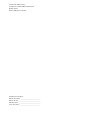 2
2
-
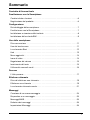 3
3
-
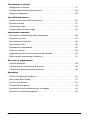 4
4
-
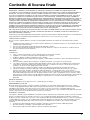 5
5
-
 6
6
-
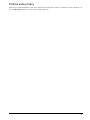 7
7
-
 8
8
-
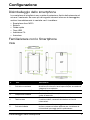 9
9
-
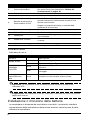 10
10
-
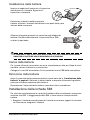 11
11
-
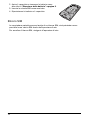 12
12
-
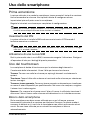 13
13
-
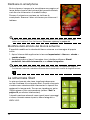 14
14
-
 15
15
-
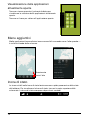 16
16
-
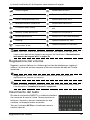 17
17
-
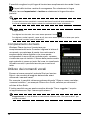 18
18
-
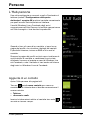 19
19
-
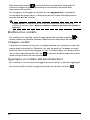 20
20
-
 21
21
-
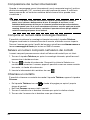 22
22
-
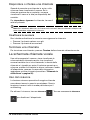 23
23
-
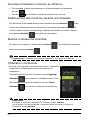 24
24
-
 25
25
-
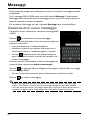 26
26
-
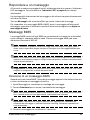 27
27
-
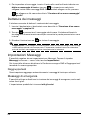 28
28
-
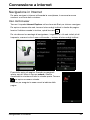 29
29
-
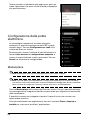 30
30
-
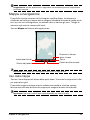 31
31
-
 32
32
-
 33
33
-
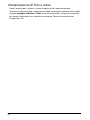 34
34
-
 35
35
-
 36
36
-
 37
37
-
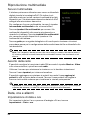 38
38
-
 39
39
-
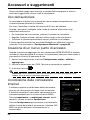 40
40
-
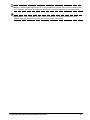 41
41
-
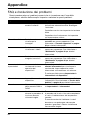 42
42
-
 43
43
-
 44
44
-
 45
45
-
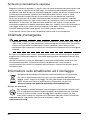 46
46
-
 47
47